首先打开谷歌浏览器开发者工具可使用快捷键F12或Command+Option+I,其次通过右键“检查”、菜单栏“更多工具”进入,再调整停靠位置优化布局,最后用元素选择器定位页面内容进行实时调试。

如果您在开发或调试网页时需要实时查看和修改页面的代码、样式或网络请求,谷歌浏览器内置的开发者工具可以提供强大的支持。以下是几种打开并使用F12调试模式的方法。
本文运行环境:MacBook Pro,macOS Sonoma
一、通过快捷键打开开发者工具
使用快捷键是最快速开启开发者工具的方式,适用于频繁进行调试工作的开发人员。
1、按下 F12 键,即可直接打开开发者工具面板。
2、在Windows或Linux系统的键盘上,可以使用组合键 Ctrl + Shift + I 来启动工具。
3、对于Mac用户,请按 Command + Option + I 快捷键以激活开发者工具。
二、通过鼠标右键菜单打开
此方法适合不熟悉快捷键操作的用户,通过图形化界面选择功能选项来启动工具。
1、将鼠标光标移动到网页任意位置,点击鼠标右键弹出上下文菜单。
2、在弹出的菜单列表中,选择 “检查” 选项。
3、浏览器会立即在当前窗口下方或侧边加载开发者工具界面。
三、通过浏览器菜单栏进入
当快捷键失效或被其他程序占用时,可通过浏览器顶部菜单手动开启工具。
1、点击浏览器右上角的三点垂直图标,打开主菜单面板。
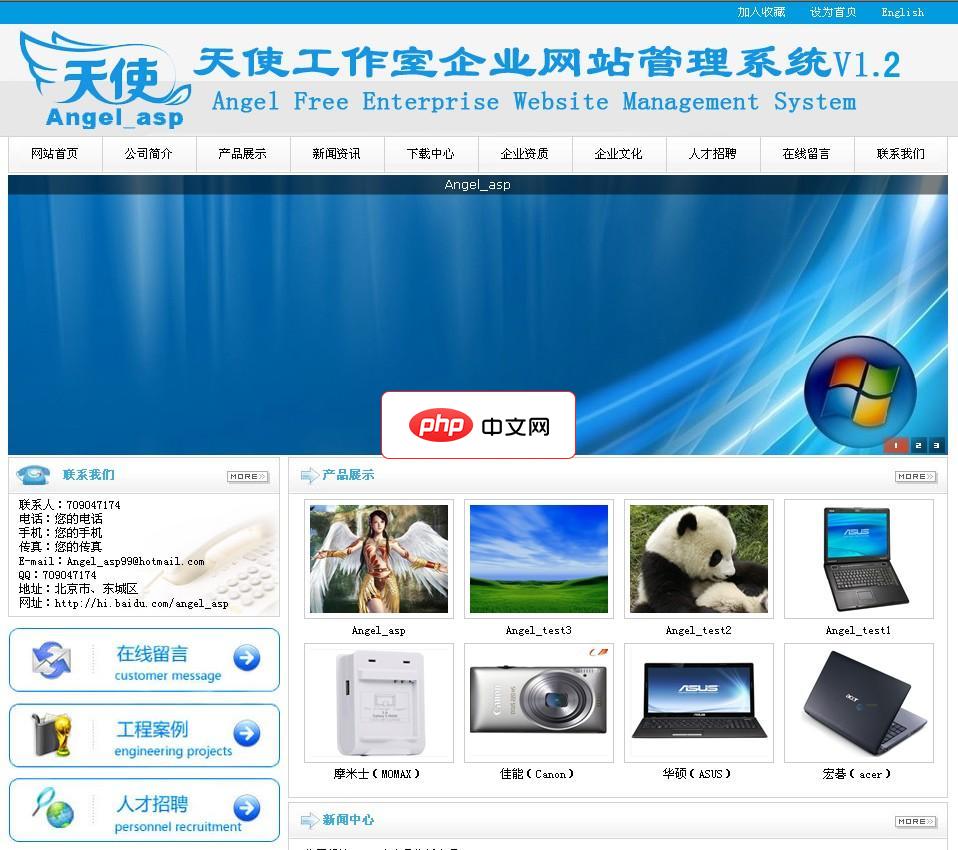
Angel工作室企业网站管理系统全DIV+CSS模板,中英文显示,防注入sql关键字过滤,多浏览器适应,完美兼容IE6-IE8,火狐,谷歌等符合标准的浏览器,模板样式集中在一个CSS样式中,内容与样式完全分离,方便网站设计人员开发模板与管理。系统较为安全,以设计防注入,敏感字符屏蔽。新闻,产品,单页独立关键字设计,提高搜索引擎收录。内置IIS测试,双击打启动预览网站 Angel工作室企业网站
2、将鼠标悬停在 “更多工具” 子菜单上。
3、在展开的选项中找到并点击 “开发者工具” 即可启动。
四、调整开发者工具显示位置
根据不同的设备屏幕布局,合理设置工具停靠方向有助于提升调试效率。
1、在开发者工具已打开的状态下,点击右上角的三个点组成的菜单按钮。
2、在 “Dock side” 菜单中选择合适的停靠位置。
3、可选方案包括:停靠到底部(适合宽屏)、停靠到右侧、左侧或独立为新窗口。
五、使用元素选择器定位页面内容
该功能允许用户直观地从页面上选取目标元素,并在工具中查看其HTML与CSS结构。
1、在开发者工具左上角找到箭头图标,点击启用 元素选择模式。
2、将鼠标移回网页区域,此时光标会变为十字选择状态。
3、点击任意页面元素,工具的Elements面板将自动高亮并显示该元素对应的代码。






























